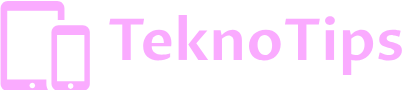Apa yang harus saya lakukan jika keyboard HP saya tidak dikenali oleh komputer saya?
Pendahuluan
Masalah di mana keyboard HP Anda tidak dikenali oleh komputer dapat sangat menjengkelkan dan menghambat produktivitas Anda. Dalam artikel ini, kita akan membahas langkah-langkah yang dapat Anda ambil untuk memperbaiki masalah ini. Kami akan mencakup pemeriksaan perangkat keras, troubleshooting perangkat lunak, dan solusi umum lainnya yang dapat membantu Anda mengatasi masalah ini.
Pemeriksaan Perangkat Keras
Langkah pertama dalam menyelesaikan masalah ini adalah memeriksa perangkat keras Anda. Berikut adalah beberapa hal yang perlu diperiksa:
- Periksa Koneksi: Pastikan kabel keyboard Anda terhubung dengan benar ke port USB di komputer Anda. Cobalah untuk mencabut dan memasangnya kembali.
- Port USB: Cobalah menggunakan port USB yang berbeda. Terkadang, port USB tertentu mungkin mengalami masalah teknis.
- Coba di Komputer Lain: Sambungkan keyboard ke komputer lain untuk melihat apakah masalahnya ada pada keyboard atau komputer Anda.
Tabel Pemeriksaan Perangkat Keras
| Pemeriksaan | Hasil | Tindakan Selanjutnya |
|---|---|---|
| Periksa Koneksi | Mantap atau longgar | Tidak ada atau pasang ulang |
| Port USB | Bekerja atau tidak berfungsi | Coba port lain atau ganti keyboard |
| Coba di Komputer Lain | Bekerja atau masih bermasalah | Masalah pada keyboard atau komputer |
Troubleshooting Perangkat Lunak
Jika tidak ada masalah dengan perangkat keras, coba troubleshooting perangkat lunak berikut:
- Update Driver: Driver yang kadaluarsa atau rusak bisa menyebabkan keyboard tidak dikenali. Buka Device Manager dan cari keyboard Anda, lalu pilih ‘Update Driver’.
- Uninstall/Reinstall Driver: Kadang-kadang, menghapus dan menginstal ulang driver keyboard dapat menyelesaikan masalah.
- Periksa Pengaturan Bahasa: Pengaturan bahasa yang tidak sesuai bisa menyebabkan masalah pada fungsi keyboard. Pastikan pengaturan bahasa Anda sesuai dengan keyboard yang Anda gunakan.
Tabel Troubleshooting Perangkat Lunak
| Langkah | Deskripsi | Catatan |
|---|---|---|
| Update Driver | Memperbarui driver melalui Device Manager | Pastikan koneksi internet stabil |
| Uninstall / Reinstall Driver | Hanguskan dan pasang kembali driver | Restart komputer setelah instalasi |
| Periksa Pengaturan Bahasa | Atur bahasa keyboard sesuai bahasa yang digunakan | Biasanya diakses melalui Control Panel |
Solusi Tambahan
Jika Anda masih mengalami masalah, berikut beberapa solusi tambahan:
- Scan Virus/Malware: Malware bisa menyebabkan masalah fungsi perangkat keras. Jalankan pemindaian seluruh sistem.
- OS Updates: Kadang-kadang, sistem operasi yang kuno bisa menyebabkan masalah perangkat keras. Pastikan Anda telah menginstal semua pembaruan terbaru.
- Layanan Profesional: Jika semua langkah di atas tidak berhasil, Anda mungkin perlu membawa komputer Anda ke layanan profesional untuk pemeriksaan lebih lanjut.
Kesimpulan
Menghadapi masalah di mana keyboard HP Anda tidak dikenali oleh komputer bisa sangat menjengkelkan, tetapi dengan langkah-langkah troubleshooting yang tepat, Anda dapat mengidentifikasi dan menyelesaikan masalah tersebut. Selalu mulai dengan pemeriksaan perangkat keras sederhana, sebelum beralih ke troubleshooting perangkat lunak. Jangan ragu untuk mencari bantuan profesional jika perlu.